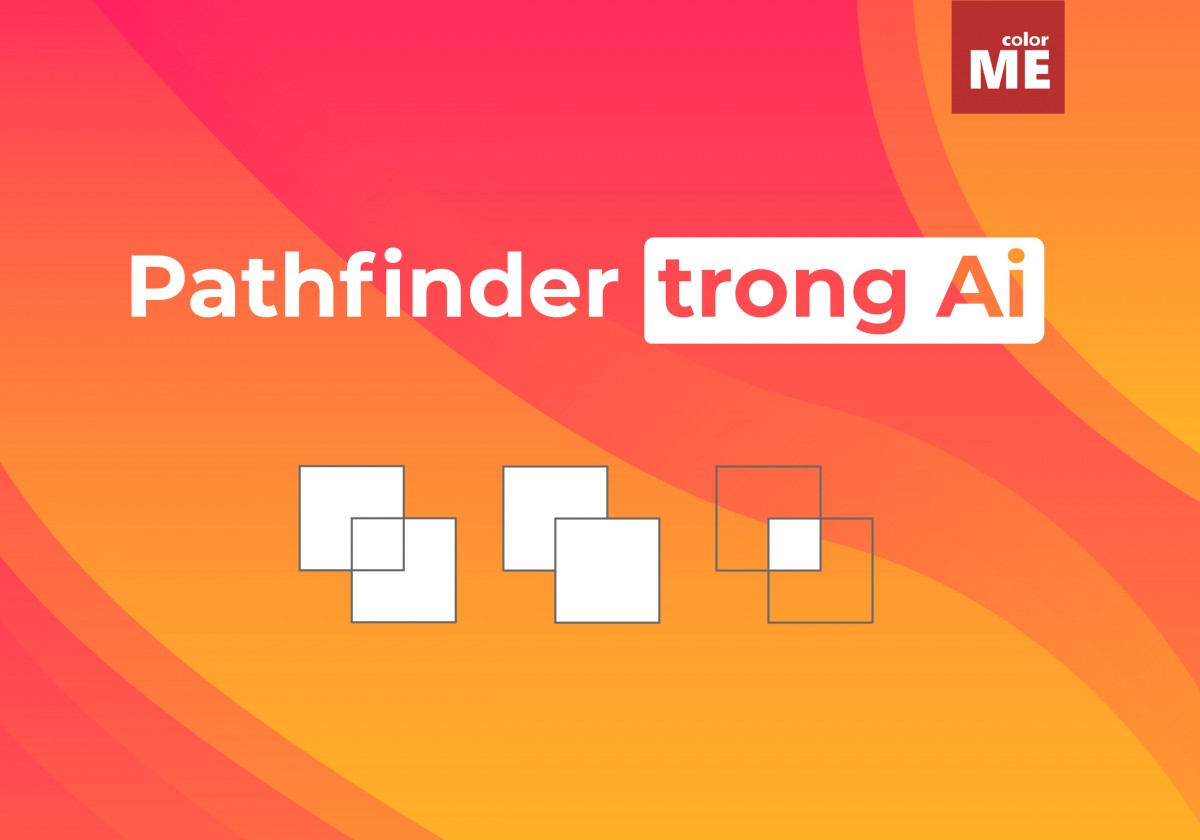
Hướng dẫn cách dùng Pathfinder trong Ai – Adobe Illustrator bao gồn công dụng của từng chức năng. Pathfinder là một tab trình tiết kiệm thời gian khổng lồ bao gồm các công cụ khi tạo các thiết kế vector chi tiết trong Adobe Illustrator. Vậy Pathfinder là gì? Và cách sử dụng công cụ này như thế nào? Cùng Gocbao tìm hiểu qua bài viết dưới đây nhé
Nội Dung Chính
Pathfinder trong AI là gì?
Pathfinder là một công cụ nhanh và hiệu quả nhất trong Illustrator, cho phép bạn tạo một hình dạng mới bằng cách thao tác trên hai đường path hoặc nhiều đối tượng. Nó giúp tạo ra những hình dạng phức tạp nhờ vào các hình dạng xếp chồng lên nhau.
Mở Window> Pathfinder trong Illustrator để hiển thị bảng Pathfinder. Bảng này hoạt động tốt nhất khi áp dụng cho nhiều hình dạng khác nhau. Trong bảng Pathfinder có hai nhóm lệnh Shape Modes và Pathfinder.
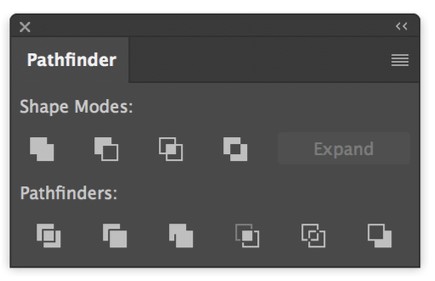
Nhóm lệnh Shape Modes trong Pathfinder
Nhóm lệnh Shape Modes gồm 4 lệnh con, có tác dụng chính là cắt, gộp và lấy giao nhau của hai hay nhiều đối tượng khác nhau trong quá trình thiết kế. Shape Mode giúp tạo ra các đa giác mới, độc đáo và có cùng một màu.
Unite
Unite (Gộp) là thao tác gộp hai hoặc nhiều hình dạng vector thành một đối tượng vector mới. Công cụ này là lý tưởng để xây dựng các hình dạng vector phức tạp và nối chúng lại với nhau.
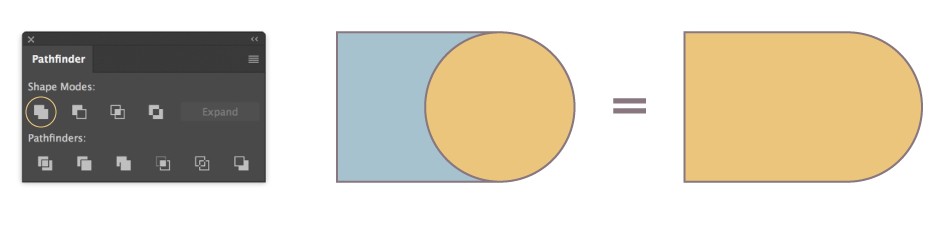
Khi sử dụng lệnh này, màu của hình dạng mới sẽ là màu của đối tượng nằm trên cùng của nhóm các đối tượng được gộp
Minus Front
Minus Front loại bỏ các lớp hình dạng phía trên cùng và những phần giao nhau của nhóm đối tượng. phần không giao nhau của đối tượng dưới cùng sẽ được giữ lại.
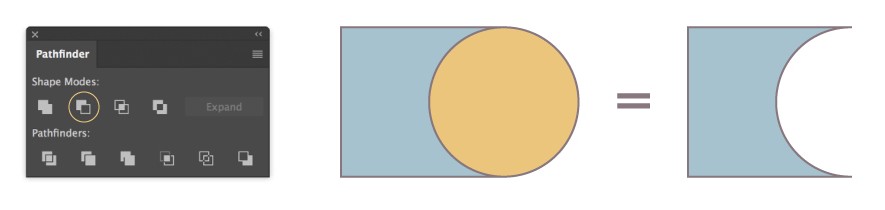
Màu sắc của đối tượng mới sẽ được giữ nguyên như đối tượng gốc (hình nằm dưới cùng trong nhóm)
Intersect
Lệnh này sẽ chỉ giữ lại những phần giao nhau của các đối tượng và loại bỏ các lớp hình dạng trên cùng và dưới cùng.
Đối tượng mới sẽ có màu của đối tượng nằm trên cùng.
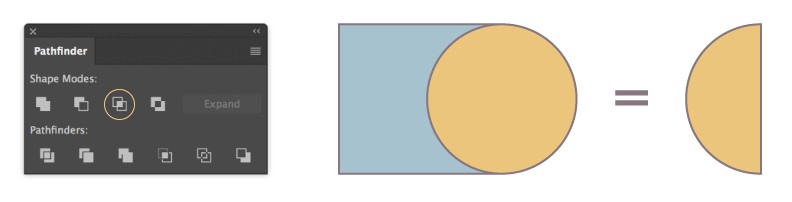
Exclude
Như tên gọi của mình Exclude loại trừ phần giao nhau của các đối tượng được chọn.
Về màu sắc của đối tượng mới được tạo thành sẽ là màu của đối tượng trên cùng.
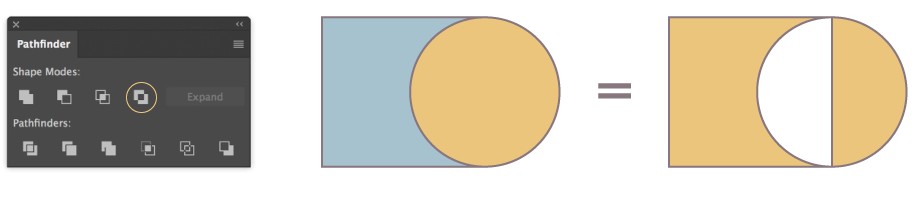
Nhóm lệnh Pathfinders trong Pathfinder
Các lệnh Pathfinder thay đổi các đường dẫn hiện có, được hiển thị bởi các đoạn path. Thao tác trong Pathfinder thường không tạo thành hình dạng mới, nhưng nó phá vỡ các hình ghép hiện tại thành các đường dẫn riêng biệt.
Divide
Pathfinder phân chia các đối tượng vừa chọn thành nhiều đối tượng mới .Các lớp trên cùng, phần chung và lớp dưới cùng để tạo thành nhiều đường dẫn riêng biệt.
Đối tượng mới được tạo thành từ Divide có màu sắc của phần không bị che lấp (phần bạn có thể nhìn thấy)
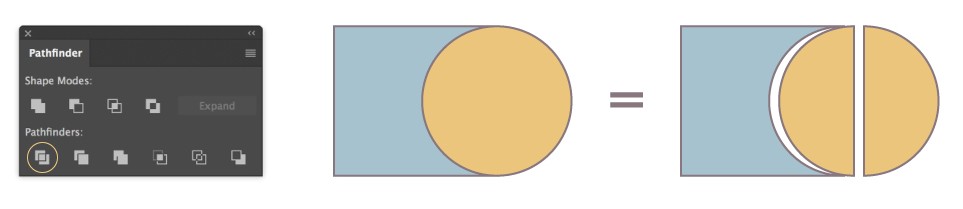
Trim
Trim được sử dụng trong trường hợp bạn cần tạo ra một tập hợp các đối tượng mới. Loại bỏ tất cả những phần bị che khuất của các đối tượng cũ, và giữ những phần có thể nhìn thấy được.
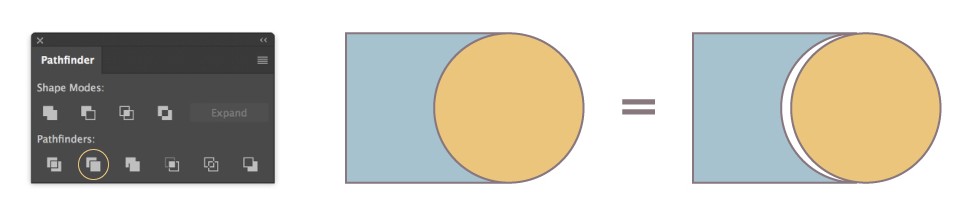
Nó tương tự như khi bạn lấy kéo cắt một hình có sẵn thành nhiều mảnh to nhỏ khác nhau và dán chúng lại thành hình dạng ban đầu.
Merge
Tương tự như lệnh Trim nhưng nó được áp dụng cho hai hình dạng có màu sắc khác nhau. Những đối tượng nào có màu sắc giống nhau sẽ được gộp lại thành một.
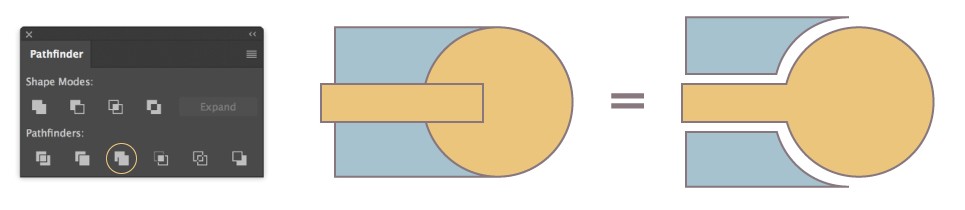
Khi áp dụng cho ba hình dạng, hai trong số chúng là cùng một màu, thao tác Merge (hợp nhất) sẽ kết hợp hai hình màu vàng với nhau và cắt đường viền của đa giác màu xanh khác.
Crop
Lệnh này cắt các hình dạng hiện có và để lại vùng chồng lấp phía sau, cùng với hình dạng đường dẫn của lớp trên cùng, giống như đường viền của vòng tròn ở trên.
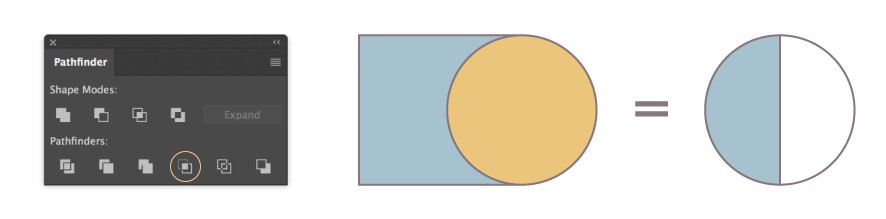
Outline
Đúng như tên gọi, đường dẫn Outline tạo ra phác thảo về các hình dạng được chọn. Những phác thảo này sau đó có thể được chọn riêng với Công cụ lựa chọn (V) khi được ungroup (Shift + Ctrl + G).
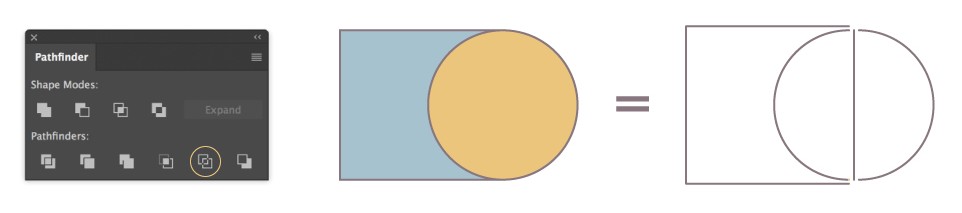
Minus Back
Minus Back trái ngược với lệnh Minus Front. Nó loại bỏ lớp hình dạng dưới cùng và lớp chồng lên nhau, để giữ lại lớp trên cùng của vòng tròn.
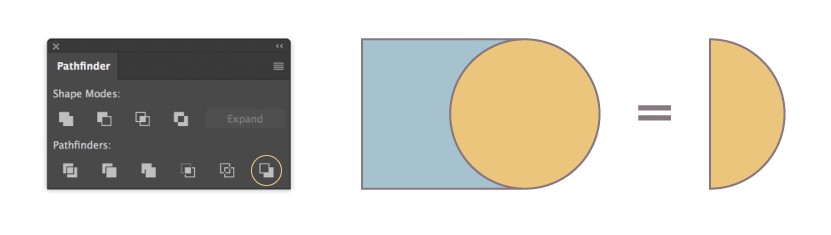
Trên đây là tất cả các công cụ trong Pathfinder và các tính năng của nó. Hi vọng bài viết này giúp bạn hiểu hơn về các chức năng của phần mềm AI này.

